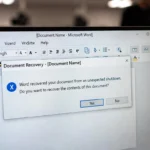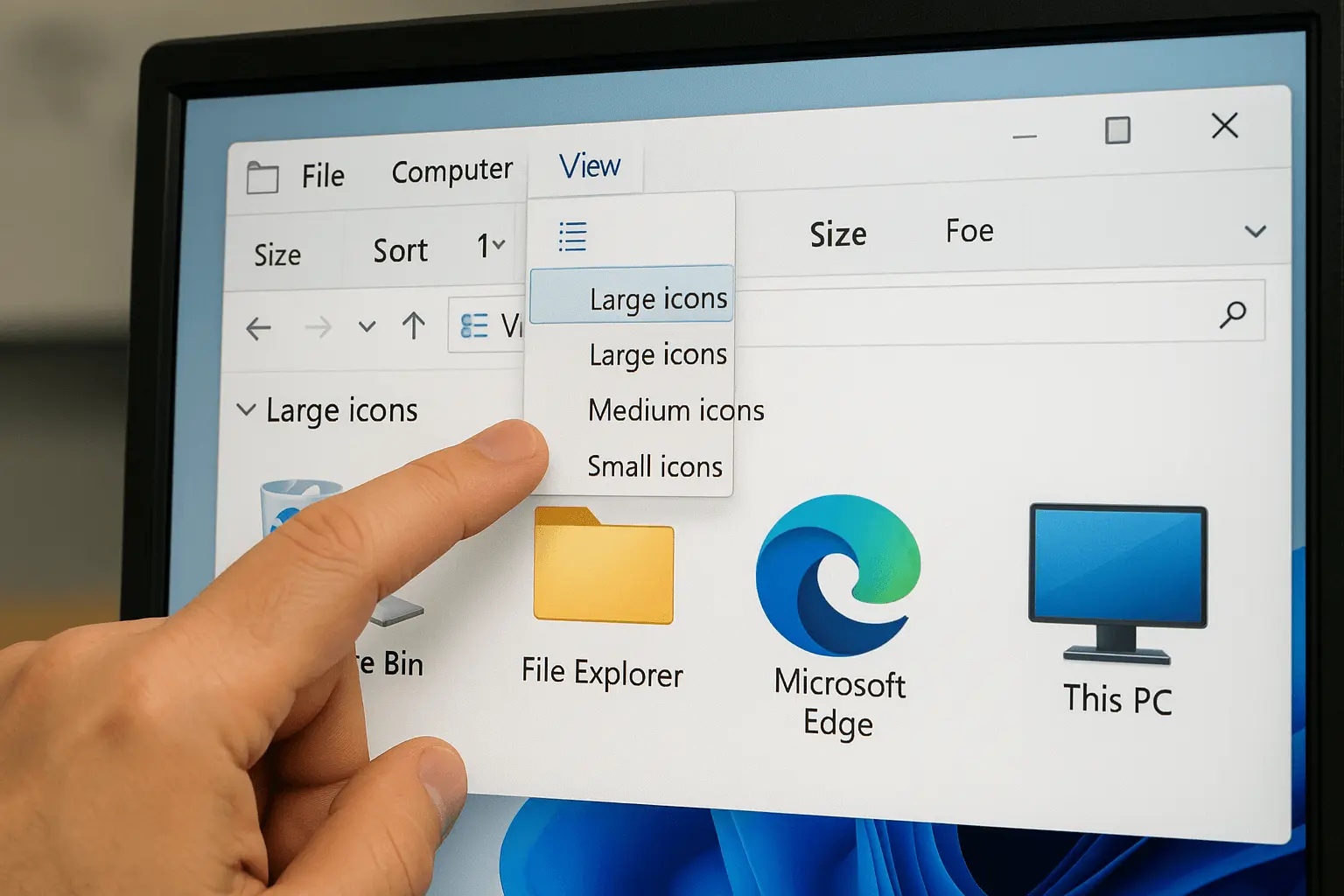
تغییر سایز آیکون ها در ویندوز
- میثم خدیوی کیا
- فناوری و مهارت های دیجیتال
- 1404/06/25
- 26 شهریور 1404
اگر به تازگی کار با ویندوز را شروع کردهاید و به دنبال آموزش کامپیوتر از پایه هستید، یکی از اولین کارهایی که میتوانید برای شخصیسازی سیستم خود انجام دهید، تغییر سایز آیکون های دسکتاپ است. تغییر اندازه آیکون ها علاوه بر زیبایی، میتواند دسترسی به فایلها و برنامهها را راحت تر کند. در این مقاله تمام روش های تغییر سایز آیکون ها در ویندوز 10 و ویندوز 11 را بررسی میکنیم.
روش اول: تغییر مقیاس از تنظیمات ویندوز
اگر علاوه بر آیکونها میخواهید متنها و منوها نیز بزرگتر یا کوچکتر شوند:
- وارد Settings > System > Display شوید.
- در قسمت Scale and layout درصد نمایش را تغییر دهید.
در این بخش علاوه بر آیکون های صفحه دسکتاپ، سایز فونت و بقیه اِلِمان های ویندوز تغییر می کند. در ویدیوی پایین نیز می توانید نحوه ی تغییر سایز آیکون ها در ویندوز را ببینید.
روش دوم: تغییر سایز آیکونها با ماوس
یکی از سادهترین راهها برای تغییر اندازه آیکونها استفاده از ماوس است:
- روی دسکتاپ کلیک کنید.
- کلید Ctrl را نگه دارید.
- اسکرول ماوس را به بالا یا پایین حرکت دهید.
در این بخش فقط اندازه ی آیکون ها در صفحه دسکتاپ تغییر می کند و بقیه بخش ها بدون تغییر می مانند.
روش سوم: استفاده از منوی کلیک راست
برای کسانی که تازه با محیط ویندوز آشنا میشوند، روش کلیک راست گزینهای ساده است:
- روی دسکتاپ راستکلیک کنید.
- از بخش View اندازه آیکونها را بین Small، Medium یا Large انتخاب کنید.
در این بخش نیز همانند بخش قبل فقط اندازه ی آیکون ها در صفحه دسکتاپ تغییر می کند.
روش چهارم: تغییر سایز آیکون در پوشه ها
در پوشهها و کتابخانههای ویندوز هم میتوانید اندازه آیکونها را تغییر دهید:
- یکی از پوشه ها را باز کنید.
- از بخش View یکی از گزینههای نمایش (Extra large, Large, Medium, Small) را انتخاب کنید.
در این بخش فقط اندازه آیکون ها و فایل هایی که داخل همان پوشه هستند تغییر می کند.
جمع بندی
برای شخصیسازی ویندوز راههای زیادی وجود دارد، اما تغییر سایز آیکونها یکی از سادهترین و کاربردی ترین آن هاست. این آموزش برای افراد مبتدی بسیار مفید است. با یادگیری این روش ها میتوانید تجربه کاربری بهتری از ویندوز داشته باشید.
در دوره icdl کسبنا شما می توانید به طور کامل تر و جامع تر از این نوع آموزش ها بهره ببرید و به یک کاربر حرفه ای تبدیل شوید.